|
Dimensione: 495
Commento:
|
Dimensione: 5324
Commento: nuove note
|
| Le cancellazioni sono segnalate in questo modo. | Le aggiunte sono segnalate in questo modo. |
| Linea 1: | Linea 1: |
| ||<tablestyle="float:right; font-size: 0.9em; width:30%; background:#F1F1ED; margin: 0 0 1em 1em;" style="padding:0.5em;">'''Indice'''[[BR]][[TableOfContents]]|| | ## page was renamed from AmbienteGrafico/Enlightenment17 ## page was renamed from AmbienteGrafico/InstallazioneEnlightenment17 ## page was renamed from InstallazioneEnlightenment17 ## page was renamed from InstallazioneE17HowTo #format wiki #language it <<BR>> <<Indice(depth=2)>> <<Informazioni(forum="http://forum.ubuntu-it.org/viewtopic.php?t=212566"; rilasci="16.04")>> |
| Linea 5: | Linea 13: |
| Questo è un semplice metodo per scaricare, compilare ed installare Enlightenment 17 (E17) da CVS repository. | '''Enlightenment''' è un [[https://it.wikipedia.org/wiki/Window_manager|window manager]] leggero e ricco di funzionalità, dotato di un aspetto grafico ricercato e ricco di effetti. |
| Linea 7: | Linea 15: |
| = Titolo 1 = | = Requisiti di sistema = '''Enlightenment''' impiega una quantità abbastanza limitata di risorse hardware, tanto da funzionare bene in computer datati. |
| Linea 9: | Linea 18: |
| testo | Per informazioni generiche sull'ambiente grafico e sui requisiti di sistema consultare [[AmbienteGrafico/AmbientiDesktop#Enlightenment| questa pagina]]. |
| Linea 11: | Linea 20: |
| == Titolo 2 == | = Installazione = '''Enlightenment''' è disponibile nei [[Repository|repository]] ufficiali di Ubuntu nella versione 17 ('''E17'''). Versioni più recenti sono disponibili [[Repository/RigaDiComando#Aggiungere_altri_repository|aggiungendo i ppa]] dedicati. |
| Linea 13: | Linea 23: |
| = Titolo 1 = | Seguire i passaggi di seguito indicati, differenti a seconda della versione di '''Enlightenment''' che si intende utilizzare: * '''Da repository ufficiali''': [[AmministrazioneSistema/InstallareProgrammi|Installare]] il pacchetto [[apt://e17 | e17]]. * '''Da PPA''': Seguire le istruzioni seguenti: 0. Digitare in [[AmministrazioneSistema/Terminale|terminale]]:{{{ sudo add-apt-repository ppa:niko2040/e19 sudo apt-get update }}} 0. [[AmministrazioneSistema/InstallareProgrammi|Installare]] il pacchetto [[apt://enlightenment | enlightenment]]. |
| Linea 15: | Linea 33: |
| testo | = Primo avvio = |
| Linea 17: | Linea 35: |
| == Titolo 2 == | Completata l'installazione, sarà possibile avviare la sessione. |
| Linea 19: | Linea 37: |
| testo | Se già si dispone di un ambiente grafico terminare la sessione corrente e al login selezionare la sessione '''Enlightenment''' .<<BR>> Se si è su sistema [[Installazione/CdMinimale|minimale]], [[AmministrazioneSistema/InstallareProgrammi|installare]] il pacchetto [[apt://xinit | xinit]] se non presente (per abilitare il [[https://it.wikipedia.org/wiki/X_Window_System|server grafico]]). Successivamente, a seconda delle proprie esigenze: * Installare un [[AmbienteGrafico/DisplayManager|display manager]], riavviare il pc ed effettuare il login selezionando la sessione '''Enlightenment'''. * Digitare da [[AmbienteGrafico/AvviareProgrammi#Avviare_programmi_da_terminale|linea di comando]]: {{{ startx }}} |
| Linea 21: | Linea 44: |
| === Titolo 3 === | Ecco come si presenta il desktop di '''Enlightenment 17''': <<BR>> <<Immagine(./e17.png,800,center)>> |
| Linea 23: | Linea 48: |
| testo | = Configurazione = |
| Linea 25: | Linea 50: |
| ## da questo punto in poi non modificare! | Al primo avvio una procedura guidata permette di eseguire le configurazioni iniziali, tra cui: * scelta della lingua del sistema e della tastiera; * impostazione della corretta risoluzione; * scelta dei programmi da importare nei menù; * controllare o meno gli aggiornamenti all'avvio; * abilitare o meno il composite manager. = Personalizzazione = {{{#!wiki note Le seguenti istruzioni sono verificate con '''E17'''. }}} == Cambiare sfondo == Selezionare lo sfondo desiderato seguendo il percorso '''''Menu → Impostazioni → Sfondo'''''. == Cambiare tema == 0. Scaricare il tema desiderato (ad esempio da [[https://www.e17-stuff.org/|qesta pagina]]). 0. [[AmministrazioneSistema/FormatiDiCompressione#metodografico|Decomprimerlo]] se necessario e spostarlo nella cartella '''.e/e/themes''' nella propria '''Home'''. 0. Selezionare il tema desiderato seguendo il percorso '''''Menu → Impostazioni → Tema'''''. == Moduli == I moduli sono componenti aggiuntivi di '''Enlightenment 17''' che aggiungono funzionalità all'ambiente. Per abilitarli o disabilitarli: 0. Aprire il gestore dei moduli da '''''Menu → Impostazioni → Moduli'''''. 0. Selezionare o deselezionare il modulo di interesse. == Gadget e mensole == I gadget sono estensioni che aggiungono funzionalità ed informazioni alla Scrivania. La barra inferiore è una mensola per gadget. Per aggiungere gadget: 0. Aprire il gestore dei gadget da '''''Menu → Impostazioni → Mensole porta-gadget'''''. 0. Fare click su '''Aggiungi''', assegnare un nome alla mensola e aggiungere i gadget desiderati. Tra i gadget utilizzabili si segnalano: * '''Retroilluminazione''': permette di controllare la luminosità dello schermo. * '''Clock''': un orologio con calendario. * '''Sistema''': un pulsante per spegnere o riavviare il computer o terminare la sessione. * '''Pager''': selettore delle aree di lavoro. * '''Temperature''': monitor della temperatura del computer. == Impostare la lingua italiana == Per impostare la lingua italiana come lingua predefinita del sistema, digitare nel [[AmministrazioneSistema/Terminale|terminale]] il seguente comando: {{{ enlightenment_remote -lang-set it_IT.UTF-8 }}} = Ulteriori risorse = * [[http://www.enlightenment.org/|Sito ufficiale del progetto]] * [[http://exchange.enlightenment.org/|Temi, applicazioni e moduli extra per abbellire il sistema]] * [[https://launchpad.net/~niko2040/+archive/ubuntu/e19|PPA Niko2040 su Launchpad]] * [[https://launchpad.net/~enlightenment-git/+archive/ubuntu/ppa|PPA enlightenment-git team su Launchpad]] |
| Linea 27: | Linea 102: |
| CategoryNuoviDocumenti | CategoryGrafica |
Problemi in questa pagina? Segnalali in questa discussione
Introduzione
Enlightenment è un window manager leggero e ricco di funzionalità, dotato di un aspetto grafico ricercato e ricco di effetti.
Requisiti di sistema
Enlightenment impiega una quantità abbastanza limitata di risorse hardware, tanto da funzionare bene in computer datati.
Per informazioni generiche sull'ambiente grafico e sui requisiti di sistema consultare questa pagina.
Installazione
Enlightenment è disponibile nei repository ufficiali di Ubuntu nella versione 17 (E17). Versioni più recenti sono disponibili aggiungendo i ppa dedicati.
Seguire i passaggi di seguito indicati, differenti a seconda della versione di Enlightenment che si intende utilizzare:
Da repository ufficiali: Installare il pacchetto e17.
Da PPA: Seguire le istruzioni seguenti:
Digitare in terminale:
sudo add-apt-repository ppa:niko2040/e19 sudo apt-get update
Installare il pacchetto enlightenment.
Primo avvio
Completata l'installazione, sarà possibile avviare la sessione.
Se già si dispone di un ambiente grafico terminare la sessione corrente e al login selezionare la sessione Enlightenment .
Se si è su sistema minimale, installare il pacchetto xinit se non presente (per abilitare il server grafico). Successivamente, a seconda delle proprie esigenze:
Installare un display manager, riavviare il pc ed effettuare il login selezionando la sessione Enlightenment.
Digitare da linea di comando:
startx
Ecco come si presenta il desktop di Enlightenment 17:
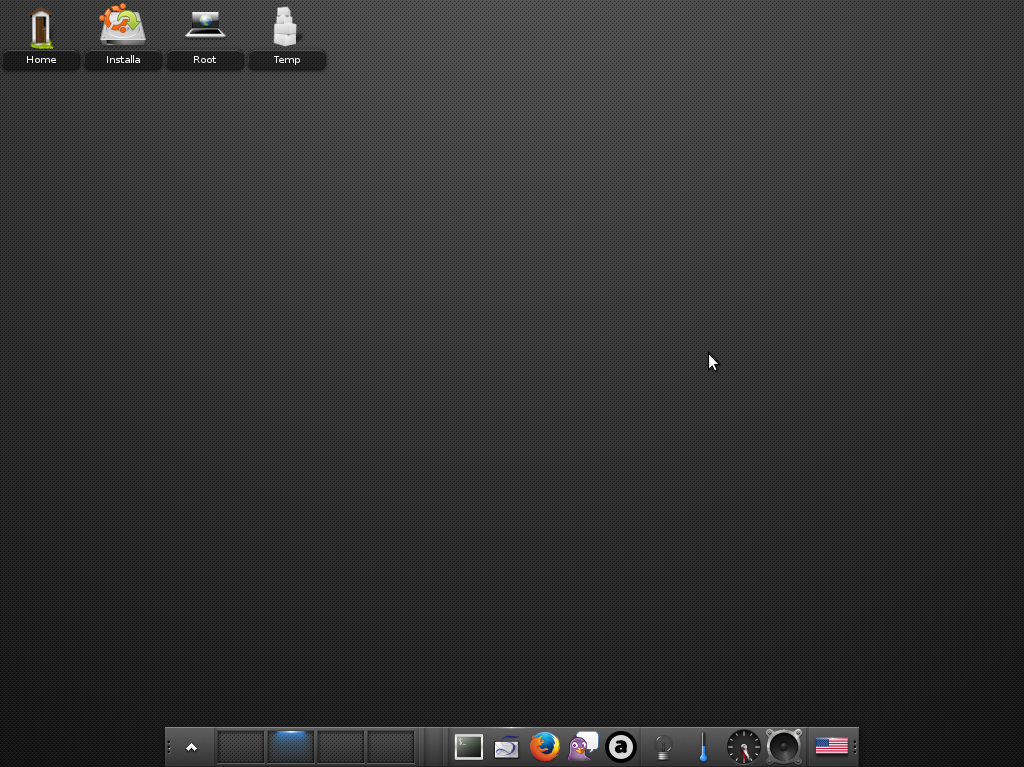
Configurazione
Al primo avvio una procedura guidata permette di eseguire le configurazioni iniziali, tra cui:
- scelta della lingua del sistema e della tastiera;
- impostazione della corretta risoluzione;
- scelta dei programmi da importare nei menù;
- controllare o meno gli aggiornamenti all'avvio;
- abilitare o meno il composite manager.
Personalizzazione
Le seguenti istruzioni sono verificate con E17.
Cambiare sfondo
Selezionare lo sfondo desiderato seguendo il percorso Menu → Impostazioni → Sfondo.
Cambiare tema
Scaricare il tema desiderato (ad esempio da qesta pagina).
Decomprimerlo se necessario e spostarlo nella cartella .e/e/themes nella propria Home.
Selezionare il tema desiderato seguendo il percorso Menu → Impostazioni → Tema.
Moduli
I moduli sono componenti aggiuntivi di Enlightenment 17 che aggiungono funzionalità all'ambiente. Per abilitarli o disabilitarli:
Aprire il gestore dei moduli da Menu → Impostazioni → Moduli.
- Selezionare o deselezionare il modulo di interesse.
Gadget e mensole
I gadget sono estensioni che aggiungono funzionalità ed informazioni alla Scrivania. La barra inferiore è una mensola per gadget.
Per aggiungere gadget:
Aprire il gestore dei gadget da Menu → Impostazioni → Mensole porta-gadget.
Fare click su Aggiungi, assegnare un nome alla mensola e aggiungere i gadget desiderati.
Tra i gadget utilizzabili si segnalano:
Retroilluminazione: permette di controllare la luminosità dello schermo.
Clock: un orologio con calendario.
Sistema: un pulsante per spegnere o riavviare il computer o terminare la sessione.
Pager: selettore delle aree di lavoro.
Temperature: monitor della temperatura del computer.
Impostare la lingua italiana
Per impostare la lingua italiana come lingua predefinita del sistema, digitare nel terminale il seguente comando:
enlightenment_remote -lang-set it_IT.UTF-8
